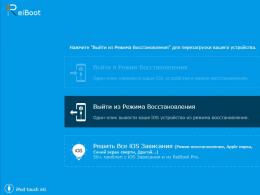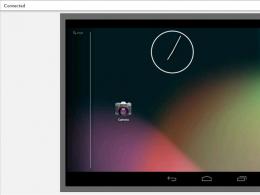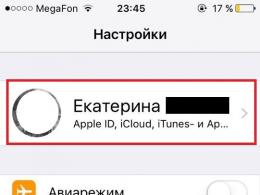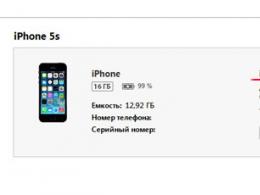Windows 8 оқиғаларын көру Windows оқиғалар журналы қай жерде орналасқан?
Windows - бұл өте күрделі операциялық жүйе және барлық процестерді, соның ішінде қателерді қадағалау тәжірибесіз пайдаланушы үшін қиын.
Осы мақсаттар үшін операциялық жүйенің өзінде тіркеу қамтамасыз етіледіболып жатқанның бәрі және жүйедегі барлық әрекеттер. Бұл журналды Windows оқиғаларын қарау құралы арқылы көрсетуге және көруге болады.
Windows оқиғаларын қарау құралы көрсетілуде
ОЖ жұмысы туралы ақпаратты екі жолмен көруге болады:
- cmd пайдалану ( пәрмен жолы);
- Көмегімен басқару панельдері.
cmd желісіне қоңырау шалу үшін пайдалануға болады Win+R пернелер тіркесімінемесе белгілі тізбек арқылы өтіңіз: Бастау - Барлық бағдарламалар - Керек-жарақтар - Пәрмен жолы.
Ашылған терезеде ретті енгізіңіз eventvwr.msc
Немесе Бастау - Басқару тақтасы - Жүйе және техникалық қызмет көрсету - арқылы Әкімшілік.
Қызметтік бағдарламаның негізгі терезесі жұмыс үстелінде көрсетіледі. «» элементін таңдаңыз. 
Тізімде қателер болса, үрейленбеңіз. Тіпті тамаша жұмыс істейтін жүйеде де ұқсас хабарламалар пайда болуы мүмкін. Көп жағдайда олар оқшауланған және қолданбалы ақаулардың салдарынан туындайды.
Сірә, қате сипаттамалары қарапайым пайдаланушы үшін ештеңені білдірмейді. Журналдарды қарау жүйе әкімшісіне немесе «кеңейтілген» пайдаланушыға орын алған жүйе ақауларын түсінуге көмектеседі.
Көріністі қалай пайдалануға болады
Журналдан қандай ақпарат алуға болады? Егер сіздің компьютеріңіз жүйелі түрде қателер шығарса, кездейсоқ қайта жүктелсе немесе «өлімнің көгілдір экраны» көрсетілсе, ақаулыққа әкелген барлық оқиғалар жүйеде тіркеледі. Ақпаратты қарау кезінде білуге боладықай уақытта қандай қызмет, драйвер немесе аппараттық құрал белгілі бір қатені тудырды. Осы ақпарат негізінде бұзушылықтарды жою үшін қажетті шаралар қабылдануы мүмкін.
Қате туралы ақпараттан басқа, журнал басқа мақсаттарда пайдаланылуы мүмкін. Жүйеде болып жатқан кез келген оқиғаға сілтеме жасай аласыз белгілі бір тапсырманы орындау. Бұл болашақта, егер ұқсас жағдай туындаса, белгіленген шартты автоматты түрде орындауға мүмкіндік береді.
Мұны істеу үшін тізімдегі кез келген элементте жеткілікті контекстік мәзірге қоңырау шалыңызтінтуірдің оң жақ түймешігімен басып, « Тапсырманы байланыстыру». 
Оқиғалар журналын тазалау
Журналдан барлық ақпаратты алып тастау да қиын емес. Мұны істеу үшін журнал терезесінің сол блогында тазартылуы керек мәзір ағашының элементін таңдаңыз, контекстік мәзірді шақыру үшін тінтуірдің оң жақ түймешігімен басыңыз - « Журналды тазалау» 
Барлығына сәлем, тақырып Windows журналдарын қалай көруге болады. Менің ойымша, бәрі журналдардың не екенін біледі, бірақ егер сіз кенеттен жаңадан бастасаңыз, онда журналдар Windows және Linux операциялық жүйесінде орын алатын жүйелік оқиғалар болып табылады, олар не, қайда және қашан болғанын және оны кім жасағанын бақылауға көмектеседі. Кез келген жүйелік әкімші Windows журналдарын оқи алуы керек.
Нақты өмірден алынған мысал, IBM серверлерінің бірінде диск істен шыққан жағдай және техникалық қолдау көрсету үшін мен олар мәселені диагностикалау үшін сервер журналдарын жинадым. Оқиғаларды қарау құралы Windows жүйесінде журналдарды жинауға және жазуға жауапты. Оқиғаларды қарау құралы жүйелік журналдарды алуға ыңғайлы құрал болып табылады.
Оқиғаларды қарау құралында қалай ашуға болады
Оқиғаларды қарау құралының қосымша модуліне өте қарапайым, Windows жүйесінің кез келген нұсқасына қолайлы кіруге болады. Сиқырлы түймелерді басыңыз
Win+R және eventvwr.msc енгізіңіз
Windows оқиғаларын қарау құралы терезесі ашылады, онда Windows журналдары элементін кеңейту қажет. Әр журналды қарап шығайық.
Журнал қолданбасы компьютердегі бағдарламаларға қатысты жазбаларды қамтиды. Журнал бағдарлама іске қосылған кезде жазылады, егер ол қателікпен іске қосылған болса, онда бұл да осында көрсетіледі.

Кім және қашан не істегенін түсіну үшін аудит журналы қажет. Мысалы, жүйеге кірді немесе жүйеден шықты, кіруге тырысты. Барлық сәтті немесе сәтсіз аудиттер осында жазылған.

Орнату элементі не орнатылған және қашан, мысалы, бағдарламалар немесе жаңартулар туралы Windows журналдарын жазады.

Ең маңызды журнал – жүйе. Мұнда барлық қажетті және маңызды нәрселер жазылған. Мысалы, сізде көгілдір экран bsod болды және осы жерде жазылған хабарлар оның себебін анықтауға көмектеседі.

Сондай-ақ, DHCP немесе DNS сияқты нақтырақ қызметтерге арналған Windows журналдары бар. Оқиғаларды қарау құралы бәрін қысқартады :).

Қауіпсіздік журналында миллионнан астам оқиға бар делік, сіз бірден сүзгілеу бар ма деген сұрақты қоятын шығарсыз, өйткені олардың барлығын көру - мазохизм. Бұл оқиғаны қарау құралында қарастырылған; терезе журналдарын ыңғайлы түрде сүзуге болады, тек қажет нәрсені қалдырады. Әрекеттер аймағында оң жақта Ағымдағы журналды сүзу түймесі бар.

Сізден оқиға деңгейін көрсету сұралады:
- Сыни
- Қате
- Ескерту
- Ақыл
- Егжей
Мұның бәрі іздеу тапсырмасына байланысты; егер сіз қателерді іздесеңіз, басқа хабарлама түрлерінде ешқандай мән жоқ. Одан кейін оқиғаны қарау іздеу ауқымын тарылту үшін қажетті оқиға көзі мен кодын көрсетуге болады.

Сонымен, көріп отырғаныңыздай, Windows журналдарын талдау өте қарапайым, біз іздейміз, табамыз, шешеміз. Windows журналдарын жылдам тазалау да пайдалы болуы мүмкін:
Windows PowerShell журналдарын қараңыз
PowerShell мұны істей алмаса, біртүрлі болар еді; журнал файлдарын көрсету үшін PowerShell бағдарламасын ашып, келесі пәрменді енгізіңіз
Get-EventLog - Logname «Жүйе»
Нәтижесінде сіз Жүйе журналдарының тізімін аласыз
Дәл солай басқа журналдар үшін де жасалуы мүмкін, мысалы, Қолданбалар
Get-EventLog - Logname «Қолданба»

қысқартулардың шағын тізімі
- Оқиға коды - EventID
- Компьютер - MachineName
- Оқиға ретінің нөмірі – Деректер, Индекс
- Тапсырмалар санаты - Категория
- Санат коды - CategoryNumber
- Деңгей - Енгізу түрі
- Оқиға туралы хабарлама - Хабарлама
- Дереккөз - Дереккөз
- Оқиғаны құру күні - ReplacementString, InstanceID, TimeGenerated
- Оқиғаның жазылу күні - TimeWritten
- Пайдаланушы - пайдаланушы аты
- Веб-сайт
- Бөлім - Контейнер
Мысалы, «Жүйе» журналы үшін «Деңгей», «Оқиғаны жазу күні», «Дереккөз», «Оқиға коды», «Санат» және «Оқиға туралы хабарлама» бағандарымен ғана командалық қабықшада оқиғаларды көрсету үшін, пәрменді іске қосыңыз:
Get-EventLog – LogName «Жүйе» | Пішім-кесте жазба түрі, жазылу уақыты, дереккөз, оқиға идентификаторы, санат, хабар

Егер сізге егжей-тегжейлі көрсету қажет болса, Формат-кестені Формат-тізіміне ауыстырыңыз
Get-EventLog – LogName «Жүйе» | Пішім тізімі жазба түрі, жазылу уақыты, дереккөз, оқиға идентификаторы, санат, хабар
Көріп отырғаныңыздай, формат қазірдің өзінде оқуға ыңғайлы.

Сондай-ақ журналдарды сүзуге болады, мысалы, соңғы 20 хабарды көрсету
Get-EventLog – Logname «Жүйе» – Ең жаңа 20
Қосымша өнімдер
Сондай-ақ келесі құралдарды пайдаланып оқиғаларды жинауды автоматтандыруға болады:
- Zabbix мониторинг кешені
- Коллектор серверіне Windows көмегімен оқиғаларды жіберу арқылы
- Netwrix аудит жинағы арқылы
- Егер сізде SCOM болса, ол кез келген Windows платформасының журналдарын біріктіре алады
- Кез келген DLP жүйелері
Оқиғаларды қарау құралын немесе Windows оқиғаларын көру үшін PowerShell қолданбасын пайдалануды таңдайсыз ба, ол сізге байланысты. Сайт материалы
Журналдарды қашықтан қарау
- Бірінші әдіс
Жақында Windows Server 2019 операциялық жүйесі Windows Admin Center қашықтан басқару компонентін енгізді. Бұл компьютерді немесе серверді қашықтан басқаруға мүмкіндік береді, мен бұл туралы толығырақ айттым. Мұнда мен оны жұмыс станцияңызға орнату арқылы браузерден басқа компьютерлерге қосылып, олардың оқиғалар журналдарын оңай көруге, осылайша Windows журналдарын зерттеуге болатынын көрсеткім келеді. Менің мысалда сервер болады SVT2019S01,Біз оны қол жетімділер тізімінен тауып, қосыламыз (Windows жүйесінде қашықтағы желіні орнату осылай жасалғанын еске салайын).

Содан кейін сіз «Оқиғалар» қойындысын таңдайсыз, қажетті журналды таңдайсыз, менің мысалда жүйенің барлық журналдарын көргім келеді. Менің көзқарасым бойынша, бұл жерде барлығын көру оқиғаларды қараудан әлдеқайда ыңғайлы. Артықшылығы - мұны кез келген телефоннан немесе планшеттен жасауға болады. Оң жақ бұрышта ыңғайлы іздеу формасы бар

Егер журналдарды дәлірек сүзгілеу қажет болса, сүзгі түймешігін пайдалануға болады.

Мұнда оқиға деңгейін таңдауға болады, мысалы, тек маңызды және қателерді қалдырып, уақыт ауқымын, оқиға кодын және көзді орнатуға болады.

Мұнда 19-оқиға бойынша сүзгілеудің мысалы берілген.

Бүкіл журналды оқиға журналы арқылы оңай ашуға болатын evxt пішіміне экспорттау өте ыңғайлы. Сонымен, Windows басқару орталығы журналдарды көруге арналған қуатты құрал болып табылады.
- Екінші әдіс
Windows журналдарын қашықтан қараудың екінші жолы - «Компьютерді басқару» қосымша модулін немесе сол «Оқиғаларды қарау құралын» пайдалану. Windows журналдарын басқа компьютерде немесе серверде көру үшін қосымша модульде жоғарғы элементті тінтуірдің оң жақ түймешігімен басып, контекстік мәзірден «» таңдаңыз.

Біз басқа компьютердің атын көрсетеміз, менің мысалда ол SVT2019S01 болады

Егер бәрі жақсы болса және брандмауэр немесе антивирус кедергілері болмаса, сіз оқиғаларды қашықтан қарауға жіберілесіз.Егер бұғаттаулар болса, COM+ трафигі өтпейді деген хабарлама аласыз.

Сондай-ақ, Zabbix немесе SCOM сияқты журналдарды біріктіру жүйелері бар екенін атап өткім келеді, бірақ бұл тапсырмалардың басқа деңгейі.
Windows жүйесіндегі оқиғаларды қарау құралы жүйелік хабарламалар мен бағдарламалар арқылы жасалған оқиғалардың тарихын (журналын) көрсетеді - қателер, ақпараттық хабарламалар және ескертулер. Айтпақшы, алаяқтар кейде пайдаланушыларды алдау үшін оқиғаларды қарауды пайдалана алады - тіпті қалыпты жұмыс істейтін компьютерде де журналда әрқашан қате туралы хабарлар болады.
Оқиғаларды қарау құралын іске қосыңыз
Windows оқиғаларын қарау құралын іске қосу үшін іздеуде дәл осы сөз тіркесін теріңіз немесе «Басқару тақтасы» - «Басқару» - «Оқиғаларды қарау құралы» тармағына өтіңіз.
Шындығында, мен бұл туралы неліктен жазып отырмын, өйткені Windows Event Viewer бағдарламасында қарапайым пайдаланушы үшін қызықты ештеңе жоқ? Дегенмен, Windows-тың бұл функциясы (немесе бағдарламасы, утилитасы) компьютерде ақаулар туындаған жағдайда пайдалы болуы мүмкін - Windows-тың өлімінің көгілдір экраны кездейсоқ пайда болғанда немесе кездейсоқ қайта жүктелгенде - оқиғаны қарау құралында сіз осы оқиғалардың себебін таба аласыз. . Мысалы, жүйе журналындағы қате қандай аппараттық драйвер жағдайды түзету үшін келесі әрекеттердің сәтсіздігіне себеп болғаны туралы ақпаратты бере алады. Тек компьютер қайта жүктелгенде, қатып қалғанда немесе өлім туралы көк экранды көрсету кезінде орын алған қатені іздеңіз - қате маңызды деп белгіленеді.
Оқиғаларды қарау құралының басқа да пайдаланулары бар. Мысалы, Windows операциялық жүйенің толық жүктелуіне кететін уақытты жазады. Немесе сіздің компьютеріңізде сервер болса, өшіру және қайта жүктеу оқиғаларын жазуды қосуға болады - біреу компьютерді өшірген сайын, олардан оның себебін енгізу қажет болады және кейінірек барлық өшірулер мен қайта жүктеулерді және енгізілген себепті көруге болады. оқиға үшін.

Бұған қоса, оқиғаны қарау құралын тапсырмаларды жоспарлаушымен бірге пайдалануға болады - кез келген оқиғаны тінтуірдің оң жақ түймешігімен басып, «Тапсырманы оқиғаға байланыстыру» опциясын таңдаңыз. Бұл оқиға орын алған сайын, Windows сәйкес тапсырманы іске қосады.
Windows ОЖ желісінде жүйеде орын алатын барлық негізгі оқиғалар жазылады, содан кейін журналға жазылады. Қателер, ескертулер және әртүрлі хабарландырулар жазылады. Осы жазбалардың негізінде тәжірибелі пайдаланушы жүйенің жұмысын түзетіп, қателерді жоя алады. Windows 7 жүйесінде оқиғалар журналын қалай ашу керектігін білейік.
Оқиғалар журналы деп аталатын жүйелік құралда сақталады «Оқиғаны қарау құралы». Әртүрлі әдістерді қолданып, оған қалай жетуге болатынын көрейік.
1-әдіс: «Басқару тақтасы»
Осы мақалада сипатталған құралды іске қосудың ең кең таралған тәсілдерінің бірі, ең оңай және ыңғайлы болмаса да, пайдалану арқылы жүзеге асырылады. «Басқару тақталары».


2-әдіс: Құралды іске қосу
Құралды пайдаланып сипатталған құралды белсендіруді бастау әлдеқайда оңай «Жүгіру».


Бұл жылдам және ыңғайлы әдістің негізгі кемшілігі - сіздің ойыңыздағы терезені шақыру пәрменін есте сақтау қажеттілігі.
3-әдіс: Бастау мәзірінің іздеу жолағы
Біз зерттеп жатқан құралды шақырудың өте ұқсас әдісі мәзірдің іздеу өрісін пайдалану арқылы жүзеге асырылады «Бастау».

4-әдіс: «Пәрмен жолы»
арқылы құралды шақыру «Пәрмен жолы»өте ыңғайсыз, бірақ мұндай әдіс бар, сондықтан оны ерекше атап өткен жөн. Алдымен терезені шақыру керек «Пәрмен жолы».

5-әдіс: eventvwr.exe файлын тікелей іске қосыңыз
Мәселені шешу үшін файлды тікелей бастау сияқты «экзотикалық» опцияны пайдалануға болады «Дирижер». Дегенмен, бұл әдіс іс жүзінде пайдалы болуы мүмкін, мысалы, егер сәтсіздіктер құралды іске қосудың басқа нұсқалары қол жетімді болмайтын ауқымға жетсе. Бұл өте сирек кездеседі, бірақ бұл әбден мүмкін.
Ең алдымен, eventvwr.exe файлының орналасқан жеріне өту керек. Ол жүйелік каталогта мына жолда орналасқан:
C:\Windows\System32

6-әдіс: мекенжай жолағына файл жолын енгізу
Көмегімен «Дирижер»біз қызықтыратын терезені тезірек іске қоса аламыз. Бұл жағдайда каталогтан eventvwr.exe іздеудің қажеті жоқ «Жүйе 32». Мұны істеу үшін мекенжай өрісінде «Дирижер»тек осы файлға жолды көрсету керек.

7-әдіс: таңбаша жасаңыз
Егер сіз әртүрлі пәрмендерді немесе бөлім секірулерін есте сақтағыңыз келмесе «Басқару тақталары»Егер сіз оны тым ыңғайсыз деп санасаңыз, бірақ сонымен бірге журналды жиі қолданатын болсаңыз, онда бұл жағдайда сіз белгішені жасай аласыз. «Жұмыс үстелі»немесе сізге ыңғайлы басқа жерде. Осыдан кейін құралды іске қосыңыз «Оқиғаны қарау құралы»мүмкіндігінше қарапайым және ештеңені есте сақтаудың қажеті жоқ жүзеге асырылады.

Журналды ашудағы қиындықтар
Жоғарыда сипатталған әдістерді қолдана отырып, журналды ашу кезінде қиындықтар туындайтын жағдайлар бар. Көбінесе бұл құралдың жұмысына жауапты қызмет өшірілгендіктен орын алады. Құралды іске қосу әрекеті кезінде «Оқиғаны қарау құралы»Оқиғалар журналы қызметінің қолжетімсіз екенін көрсететін хабар пайда болады. Содан кейін оны белсендіру керек.

- Ең алдымен, сізге бару керек «Қызмет менеджері». Мұны бөлімнен жасауға болады «Басқару тақталары»деп аталады «Әкімшілік». Оған қалай кіру керектігі қарастырылған кезде егжей-тегжейлі сипатталған 1-әдіс. Осы бөлімге кіргеннен кейін элементті іздеңіз «Қызметтер». Оны басыңыз.

IN «Қызмет менеджері»құралды пайдаланып баруға болады «Жүгіру». Теру арқылы оған қоңырау шалыңыз Win+R. Енгізу аймағына енгізіңіз:
басыңыз «ЖАРАЙДЫ МА».
- Сіз ауысқаныңызға қарамастан «Басқару панелі»немесе құрал өрісіндегі пәрменді енгізуді пайдаланды «Жүгіру», басталады «Қызмет менеджері». Тізімнен элементті іздеңіз «Windows оқиғалар журналы». Іздеуді жеңілдету үшін өріс атауын басу арқылы тізімдегі барлық нысандарды алфавиттік ретпен реттей аласыз. «Аты». Қажетті жол табылғаннан кейін бағандағы сәйкес мәнді қараңыз «Мемлекет». Егер қызмет қосылса, онда жазу болуы керек «Жұмыстар». Егер ол бос болса, бұл қызмет өшірілгенін білдіреді. Сондай-ақ бағандағы мәнді қараңыз «Іске қосу түрі». Қалыпты жағдайда онда жазу болуы керек «Автоматты түрде». Онда құндылық болса «Мүгедек», бұл жүйе іске қосылғанда қызмет қосылмағанын білдіреді.
- Мұны түзету үшін атауды екі рет басу арқылы қызмет сипаттарына өтіңіз LMB.
- Терезе ашылады. Аймақты басыңыз «Іске қосу түрі».
- Ашылмалы тізімнен таңдаңыз «Автоматты түрде».
- Жазуларды басыңыз «Қолдану»Және «ЖАРАЙДЫ МА».
- Қайту «Қызмет менеджері», белгі «Windows оқиғалар журналы». Қабықтың сол жағындағы жазуды басыңыз «Жүгіру».
- Қызмет басталды. Енді сәйкес баған өрісінде «Мемлекет»мәні көрсетіледі «Жұмыстар», және баған өрісінде «Іске қосу түрі»жазу пайда болады «Автоматты түрде». Енді журналды біз жоғарыда сипаттаған кез келген тәсілмен ашуға болады.








Windows 7-де оқиғалар журналын белсендірудің бірнеше нұсқалары бар. Әрине, ең қолайлы және танымал әдістер арқылы өту. «Құралдар тақтасы», құралды пайдаланып белсендіру «Жүгіру»немесе мәзір іздеу өрістері «Бастау». Сипатталған функцияға оңай қол жеткізу үшін белгішені қосуға болады «Жұмыс үстелі». Кейде терезені іске қосуда қиындықтар туындайды «Оқиғаны қарау құралы». Содан кейін сәйкес қызметтің қосылғанын тексеру керек.
Windows Vista операциялық жүйесі оған не болып жатқанын мұқият және жалықпай бақылайды. «Оқиғалар» деп аталатын барлық әрекеттер үнемі жазылады және әртүрлі санаттарға бөлінеді. Event Viewer бағдарламасын (егер сізді қызықтыратын болса, бұл MMC құралы болып табылады) кіре берістегі орындықта мұқият және ұқыпты кемпір сақтайтын журнал ретінде қарастыруға болады. Үйге кімнің кіріп-шығаны, тұрғындар арасында қандай әңгіме болып жатқаны, кіммен ажырасып, төбелесіп жатқаны жазылады. Басқаша айтқанда, онда үйдің қалай өмір сүретіні туралы толық сурет бар.
Ұқсас шпиондық функцияны Event Viewer бағдарламасы орындайды, ол кемпірдің қызығушылығынан айырмашылығы, пайдаланушы білмеген ОЖ жұмысындағы ақауларды диагностикалауға және анықтауға арналған.
Жүйеде болып жатқан барлық оқиғалар арнайы жүйелік журналдарда жазылады. Оқиғаларды қарау құралы осы журналдардың мазмұнын көруге, оларды мұрағаттауға және жоюға мүмкіндік береді. Бұл бағдарламаны қалай дәл пайдалана аласыз? Негізгі мақсат - туындаған проблемаларды және олардың пайда болу себебін анықтау. Құрылғы дұрыс жұмыс істемесе, қатты диск толып тұрса, кейбір бағдарлама үнемі қатып қалады немесе басқа жағымсыз оқиға орын алса, не болғаны туралы ақпарат тиісті жүйелік журналға жазылады. Одан кейін оқиғаны қарау құралын іске қосып, жүйе журналынан толық және анық ақпаратты алыңыз.
Оқиғаларды қарау құралын келесі жолдардың бірімен іске қосуға болады.
- Команданы таңдаңыз Бастау > Басқару тақтасы, сілтемені басыңыз Жүйе және оған қызмет көрсету, содан кейін сілтемеде Әкімшілікжәне соңында сілтемеде Оқиғаларды қарау құралы.
- Шыдамсыз адамға арналған екінші әдіс: пәрмен жолына пәрменді енгізіңіз eventvwr.
Еске салайық, түймені басумен қатар Бастау, пернелер тіркесімін басу арқылы пәрмен жолы терезесін ашуға болады
Кез келген жағдайда төменде көрсетілген терезе ашылады.
- Бірнеше жүйелік журналдардан оқиғаларды қараңыз.
- Оқиға сүзгілерін пайдаланушы көріністері ретінде жасаңыз.
- Белгілі бір оқиғамен автоматты түрде орындалатын тапсырманы жасау мүмкіндігі.
Жоғарыда көрсетілген терезені толығырақ қарастырайық. Терезе үш панельге бөлінген. Сол жақ панельде Оқиғаларды қарау құралыПайдаланушы көріністері, әңгімелер және жазылымдары бар бірнеше қалталар бар. Орталық панельде бірнеше ішкі мәзір бар, мысалы Және Жақында қаралған түйіндер. Соңында, оң жақ панельде ӘрекеттерТеңшелетін көріністі жасау немесе басқа компьютерге қосылу сияқты арнайы әрекеттерді таңдауға болады.
Панель соңғы сағатта, күнде немесе аптада жазылған барлық маңызды оқиғаларды жылдам анықтауға мүмкіндік береді. Оқиға туралы толық ақпаратты ашу үшін әрбір оқиға түрін кеңейтуге болады. Панель жүйеде не болып жатқанының жалпы көрінісін береді және нақты ақпаратты алу үшін белгілі бір оқиғаға бару керек.
Оқиғаларды қарау құралы жүйелік журналдарды көру үшін пайдаланылғандықтан, қалта белгішелерін басыңыз Және Қолданба және қызмет журналдарықол жетімді журналдар тізімін кеңейту үшін сол жақ тақтада. Оны толығырақ қарастырайық. Қалтада Келесі журналдар ұсынылған.
- Қолдану. Бұл журналдағы оқиғалар қолданбалар, соның ішінде Windows Vista және операциялық жүйе қызметтерімен бірге келетін орнатылған бағдарламалар арқылы жасалады. Бұл журналда нақты қандай оқиғалар жазылатыны нақты бағдарламаға байланысты.
- Қауіпсіздік. Бұл журнал пайдаланушының жүйеге кіру әрекеттерін (сәтті және сәтсіз), сондай-ақ файлдарды немесе қалталарды жасау, өзгерту немесе жою әрекеттері сияқты жалпы ресурстарға қатысты әрекеттерді тізімдейді.
- Параметрлер. Бұл журналдағы оқиғалар бағдарламалар орнатылған кезде жасалады.
- Жүйе. Жүйе оқиғалары Windows өзі және құрылғы драйверлері сияқты орнатылған компоненттер арқылы жасалады. Журнал Windows іске қосылған кезде жүктелмеген драйверлерді анықтау үшін пайдалы.
- Жүргізілген оқиғалар. Бұл журнал желідегі басқа компьютерлерден жиналған оқиғаларды қамтиды.
Қалтада Қолданба және қызмет журналдарыжеке қолданбалар мен қызметтерге арналған жазбаларды таба аласыз. Басқа журналдар жалпы жазбаларды қамтамасыз еткенімен, бұл журнал арнайы бағдарламалардың жұмысы туралы ақпаратты береді. Microsoft ішкі қалтасына назар аударыңыз, ол өз кезегінде Windows ішкі қалтасын қамтиды. Бұл қалтада бөлек қалталарда ұсынылған Windows Vista құрамдастарының кең ауқымына арналған жазбаларды таба аласыз.